В 2016 году я обновил на своем компьютере операционную систему с Windows 8.1 до Windows 10. Поработав несколько месяцев на “десятке”, я обнаружил на системном диске C папку $WINDOWS.~BT, которая весила почти 7 Гб. Папка была скрытой.
В Windows 10 для того, чтобы увидеть эту скрытую папку, нужно в проводнике зайти во вкладку “Вид” – затем “Параметры” – “Изменить параметры папок и поиска”:
В открывшемся окне переходим во вкладку “Вид” – здесь снимаем галку с пункта “Скрывать защищенные системные файлы” и ставим маркер в положение “Показывать скрытые файлы, папки и диски”:
Папка $WINDOWS.~BT создается на системном диске компьютера в процессе обновления системы на старшую версию Windows (в моем случае на Windows 10). В ней находятся временные файлы, которые использует программа установки Windows. Эти файлы остаются после процесса установки и могут быть удалены без последствий.
Удалить папку $WINDOWS.~BT можно с помощью штатной утилиты “Очистка диска”. Чтобы вызвать утилиту, нажмите на клавиатуре сочетание клавиш Win+R. В открывшемся окошке прописываем cleanmgr и жмем ОК: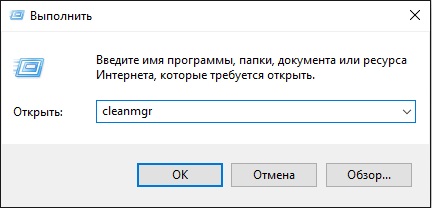
В следующем окне выбираем системный диск С и нажимаем ОК: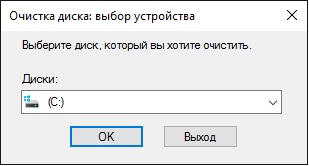
Ждем пока утилита оценит объем места, которое можно освободить:

В следующем окне нажимаем кнопку “Очистить системные файлы”: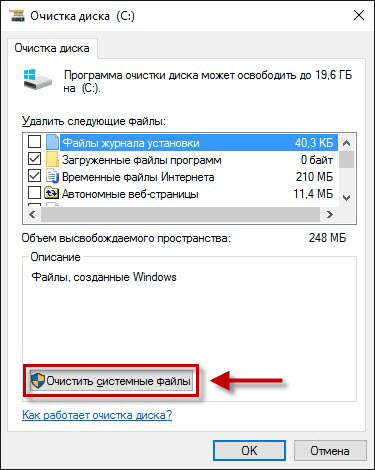
Снова выбираем диск C и жмем ОК:
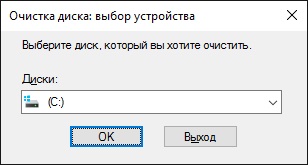
Затем в открывшемся окне ставим галку в пункте “Временные файлы установки Windows” и жмем ОК: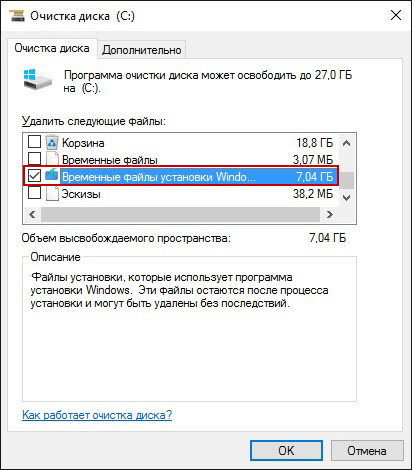
Выскочит окошко, в котором мы соглашаемся удалить файлы:
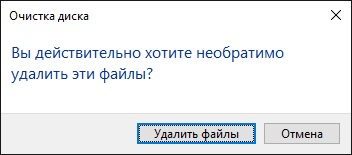
Дожидаемся, пока утилита “Очистка диска” удаляет файлы, не нужные более на данном компьютере: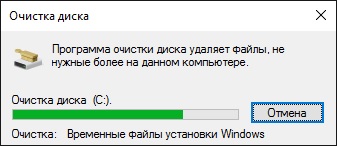
По окончанию этой операции, я зашел на системный диск и увидел там папку $WINDOWS.~BT. Но она уже была не скрытой и весила 0 байт. Щелкнув по ней правой клавишей мыши, я выбрал пункт контекстного меню “Удалить”. Она тут же была удалена.
[stextbox id="info"]Если у вас на системном диске имеется скрытая папка $WINDOWS.~WS, то ее тоже можно удалять без последствий. Описанный в статье способ подходит и для удаления папки $WINDOWS.~WS.[/stextbox]

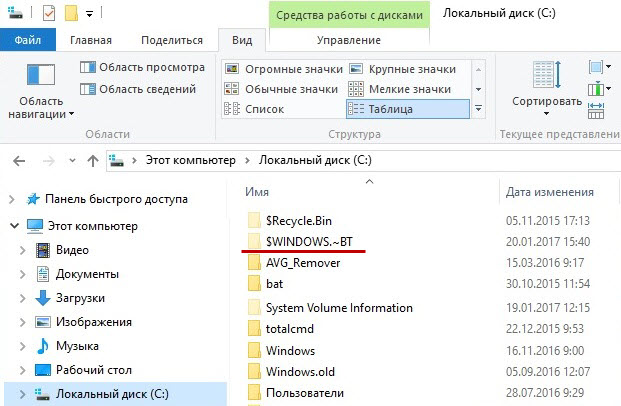
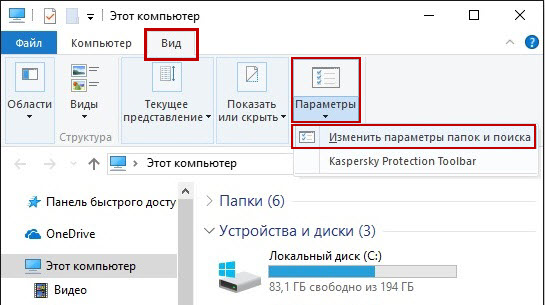
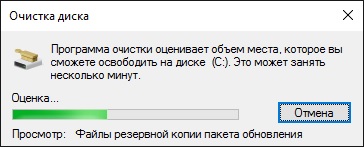












Полностью согласен с этим способом. Точно так же делаю.
Правда сам давно сижу на Linux, но клиентам приходится помогать по винде.
А что делать если эта папка на другом диске? (Не на C), хоть и основной диск С
На версии Windows 10 2004 нету кнопки «очистить системные файлы» Что делать?
Удалил?
Подскажите,пожалуйста, всё делаю через очистку диска, но папка всё равно не удаляется и память не освобождается. Что делать?
что делать если после нажатия кнопки очистить системные файлы зависает на моменте Предыдущие установки виндовс?
Windows 10 1511